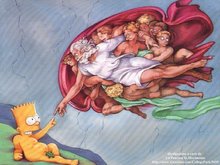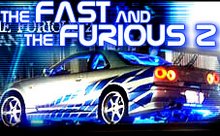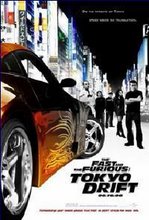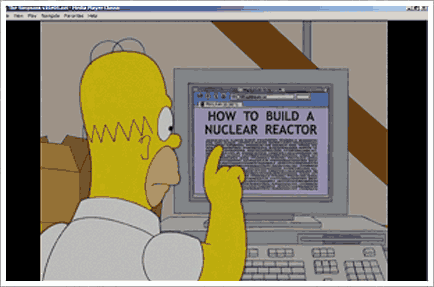POWER POINT XP. Power point trabaja al igual que las demás versiones pero va cambiando su ambiente.
Para aplicar una combinación de animaciones preestablecidas:-Seleccionar las diapositivas a las que se desea aplicar la combinación de animaciones.-Elegir Presentación/Efectos de animación. Aparecerá el apartado combinaciones de animación del panel de tareas Estilo de la diapositiva.-Seleccionar alguna de las combinaciones ofrecidas en la lista.-Para aplicar la combinación a toda la presentación hacer click en Aplicar a todas las diapositivas.
Para crear una animación personalizada:-Activar en la vista normal la diapositiva en la que se encuentra el objeto o el texto que se desee animar. -Elegir Presentación/Personalizar animación.-Seleccionar el objeto u objetos a animar y elegir alguna de las opciones del botón desplegable agregar.efecto del panel de tareas personalizar animación.
En el que aparecen:
La Entrada : ofrece efectos para incluir el objeto en la diapositiva.
Énfasis: son efectos para resaltar los objeto seleccionados dentro de la diapositiva.
Salir: con estos efectos se sacan de la diapositiva los objetos seleccionados.Trayectoria de desplazamiento: este menú incluye opciones para definir el desplazamiento del objeto en la diapositiva.Configurar las opciones de cada uno de los efectos aplicados, como la velocidad de una entrada, el momento de iniciar el efecto o su orden relativo.
Seleccionar las diapositivas a las que se desea aplicar el fondo.Elegir Formato/Fondo.En el cuadro de la lista desplegable de la sección Relleno de fondo, seleccionar alguno de los colores ofrecidos o hacer clic en Más colores para elegir otro color.También en el mismo cuadro de la lista, seleccionar Efectos de relleno para configurar un degradado, una textura, una trama o una imagen como fondo. POWERPOINT2000. En la vista Diapositiva, muestre la diapositiva que contenga el texto o los objetos que desee animar.En el menú Presentación, haga clic en Personalizar animación y, a continuación, en la ficha Intervalo.En Objetos de diapositiva sin animación, seleccione el texto u objeto que desee animar y haga clic en Animar.Para iniciar la animación haciendo clic en el texto u objeto, haga clic en Al hacer clic con el mouse. Para iniciar la animación automáticamente, haga clic en Automáticamente y después introduzca el número de segundos que desee que transcurran entre la animación anterior y la actual.Haga clic en la ficha Efectos. Si está animando un gráfico creado en Microsoft Graph, haga clic en la ficha Efectos de gráficos. En Animación y sonido de entrada, seleccione las opciones que desee. Para obtener ayuda acerca de una opción, haga clic en el signo de interrogación y después en la opción.Repita los pasos del 3 al 6 por cada objeto que desee animar. Puede hacer clic en el botón Vista previa para ver cómo funcionan las animaciones.
Sugerencias:Una manera rápida de crear animaciones básicas consiste en seleccionar el objeto que desea animar (en la vista Diapositiva), hacer clic en el menú Presentación, señalar Preestablecer animación y después hacer clic en la opción que desee.Para obtener una vista previa de animaciones en la vista Diapositiva, haga clic en Vista previa de la animación en el menú Presentación. La animación se reproduce en la diapositiva en miniatura que aparece. Para volver a reproducir la animación, haga clic en la diapositiva en miniatura.
POWER POINT 2003.
PowerPoint 2003 incorpora nuevos efectos de animación: animaciones de entrada y salida, mejor control de intervalos y rutas de movimientos, es decir, rutas predibujadas que pueden seguir los elementos de una secuencia de animación, de forma que pueda sincronizar varias animaciones de texto y objetos.
Las combinaciones de animación le permiten aplicar un conjunto prediseñado de efectos de animación y transición a toda la presentación de una vez. El panel de tareas Combinaciones de animación le permite elegir la combinación de animación más adecuada a la audiencia y material, una combinación sutil como Elegante u otra más impactante como Remolino. También sigue disponiendo de la posibilidad de aplicar efectos de animación diapositiva a diapositiva.
Para animar un texto u objeto lo primero que hay que hacer es seleccionarlo, a continuación desplegar el menú Presentación y seleccionar personalizar animación.Después aparecerá en el Panel de tareas algo similar a lo que te mostramos a continuación.En este panel aparece la lista desplegable Agregar efecto en la cual seleccionaremos el tipo de efecto que queramos aplicar, incluso podremos elegir la trayectoria exacta del movimiento seleccionándola del menú Trayectorias de desplazamiento.Podemos utilizar el botón Quitar para eliminar alguna animación que hayamos aplicado a algún texto.En la lista desplegable Inicio podemos seleccionar cuándo queremos que se aplique la animación (al hacer clic sobre el ratón, después de la anterior diapositiva, etc).Las demás listas desplegables cambiarán en función del tipo de movimiento y el inicio del mismo.La velocidad suele ser una característica común por lo que podemos controlarla en casi todas las animaciones que apliquemos a un objeto.La lista que aparece debajo de velocidad nos muestra las distintas animaciones que hemos aplicado a los objetos de la diapositiva, como podrás comprobar aparecen en orden.El botón Reproducir te muestra la diapositiva tal y como quedará con las animaciones que hemos aplicado.